关闭360杀毒软件可以右击任务栏软件选择退出并点击确定或者在电脑任务管理器中关闭软件。这里就给大家分享下《360杀毒》在哪里关闭的相关方法,希望对你有帮助!
360杀毒软件的白名单文件怎么设置?这里就给大家分享下《360杀毒》白名单文件怎么设置的相关方法,希望对你有帮助!
2、进入360杀毒软件主界面后,点击右上方的“设置”,打开设置页面。
很多小伙伴都有被电脑的各种弹窗所困扰吧,360杀毒有一个隐藏弹窗的功能,下面就是关于360杀毒隐藏弹窗的方法教程了,需要的小伙伴赶快来看看吧。
360杀毒隐藏弹窗的方法教程
1、我们首先需要打开360杀毒,然后我们找到界面右下方的更多工具功能并点开。
2、接着我们在打开的面板中找到“系统优化”功能并在其中找到“广告拦截”功能。打开“广告拦截”功能。
3、最后一步我们打开后360杀毒会自动为您扫描那些软件有弹窗。在相应的屏蔽弹窗栏里打对勾就OK了。
以上就是关于360杀毒怎么隐藏弹窗的全部内容了,希望可以帮到有需要的人,想了解更多资讯可以关注,会不断更新更多资讯,如果对文章有不同看法也欢迎在下方评论留言和大家一起讨论。
360杀毒是360安全中心出品的一款免费的云安全杀毒软件,很多小伙伴还不知道360杀毒怎么添加白名单吧,下面就是关于360杀毒添加白名单的方法教程了,需要的小伙伴赶快来看看吧。
360杀毒添加白名单的方法教程
1、找到360杀毒图标,双击打开360杀毒,点击右上角的“设置”按钮
2、在“360杀毒-设置”界面中点击“文件白名单”,
3、弹出来的窗口中点击“添加文件”按钮
4、选择要添加的软件双击,然后点击“打开”。
5、文价内容发生变化后此白名单失效”前面把勾去掉,然后点击“确定”按钮
6、这时在“360杀毒-设置”“文件白名单”中就可以看到添加的文件了,然后点击“确定”按钮。
以上就是关于360杀毒怎么添加白名单的全部内容了,希望可以帮到有需要的人,想了解更多资讯可以关注,会不断更新更多资讯,如果对文章有不同看法也欢迎在下方评论留言和大家一起讨论。
社交通讯
18.45MB
便携购物
61.48MB
生活休闲
40MB
1.51MB
18.74MB
金融理财
0KB
30.16MB
实用工具
160.49MB
10.67MB
动作冒险
614.85MB
休闲益智
275.82MB
节奏舞蹈
201.59MB
街机格斗
48.06MB
角色扮演
62.29MB
97.25MB
9MB
模拟经营
1.93GB
渝ICP备20008086号-14 违法和不良信息举报/未成年人举报:dzjswcom@163.com
CopyRight©2003-2018 违法和不良信息举报(12377) All Right Reserved
如何关闭《360杀毒》 简单实用方法 (2022可用)
关闭360杀毒软件可以右击任务栏软件选择退出并点击确定或者在电脑任务管理器中关闭软件。这里就给大家分享下《360杀毒》在哪里关闭的相关方法,希望对你有帮助!
360杀毒关闭步骤
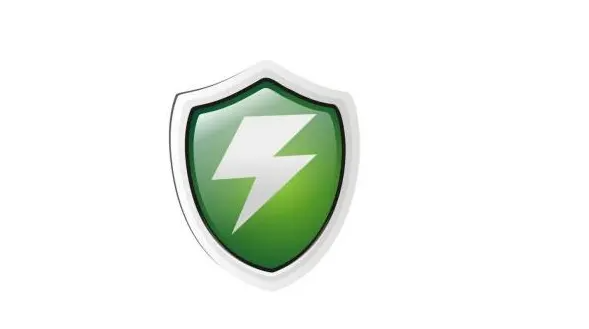
1.打开电脑,在电脑的状态栏上面找到开启的360杀毒软件,并右键点击。
2、在弹出来的菜单里面,就可以看见有退出的选项,选择点击退出。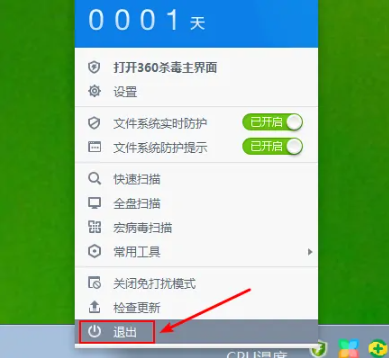
3、弹出一个对话框,在上面选择确定即可关闭杀毒软件。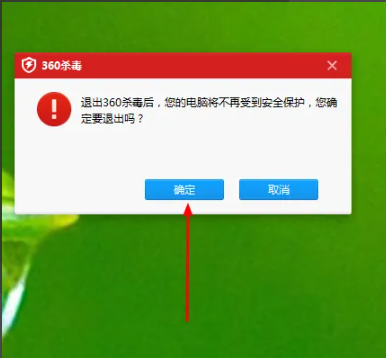
以上就是《360杀毒》在哪里关闭的全部内容了, 希望能够帮助到各位小伙伴。更多相关的内容各位小伙伴们可以关注,会一直给各位小伙伴们带来软件的教程!如果你对此文章存在争议,可在评论区留言和小伙伴们一起讨论。360杀毒:轻松设置白名单文件来保护您的电脑
360杀毒软件的白名单文件怎么设置?这里就给大家分享下《360杀毒》白名单文件怎么设置的相关方法,希望对你有帮助!
360杀毒白名单设置方法
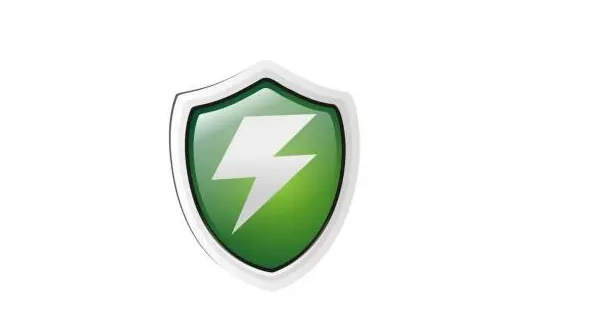
1、在电脑桌面上找到"360杀毒"软件的快捷方式图标,如下图,双击打开它。2、进入360杀毒软件主界面后,点击右上方的“设置”,打开设置页面。
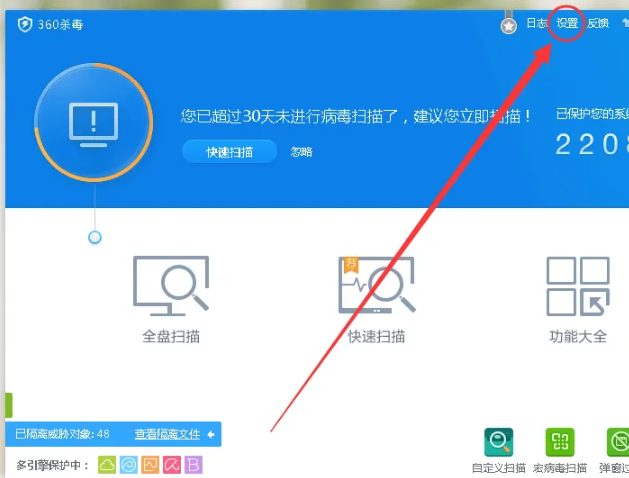
3、在设置页面中,点击“文件白名单”,在里面找到“设置文件及目录白名单”,然后点击右边的“添加文件”按钮进行文件添加,要设置的文件添加成功后,下方方框内即可呈现出来,最后单击“确定”按钮即可。
以上就是《360杀毒》白名单文件怎么设置的全部内容了, 希望能够帮助到各位小伙伴。更多相关的内容各位小伙伴们可以关注,会一直给各位小伙伴们带来软件的教程!如果你对此文章存在争议,可在评论区留言和小伙伴们一起讨论。360杀毒:绝妙技巧助你消除烦人弹窗!
很多小伙伴都有被电脑的各种弹窗所困扰吧,360杀毒有一个隐藏弹窗的功能,下面就是关于360杀毒隐藏弹窗的方法教程了,需要的小伙伴赶快来看看吧。
360杀毒隐藏弹窗的方法教程
1、我们首先需要打开360杀毒,然后我们找到界面右下方的更多工具功能并点开。
2、接着我们在打开的面板中找到“系统优化”功能并在其中找到“广告拦截”功能。打开“广告拦截”功能。
3、最后一步我们打开后360杀毒会自动为您扫描那些软件有弹窗。在相应的屏蔽弹窗栏里打对勾就OK了。
以上就是关于360杀毒怎么隐藏弹窗的全部内容了,希望可以帮到有需要的人,想了解更多资讯可以关注,会不断更新更多资讯,如果对文章有不同看法也欢迎在下方评论留言和大家一起讨论。
如何在《360杀毒》中添加白名单
360杀毒是360安全中心出品的一款免费的云安全杀毒软件,很多小伙伴还不知道360杀毒怎么添加白名单吧,下面就是关于360杀毒添加白名单的方法教程了,需要的小伙伴赶快来看看吧。
360杀毒添加白名单的方法教程
1、找到360杀毒图标,双击打开360杀毒,点击右上角的“设置”按钮
2、在“360杀毒-设置”界面中点击“文件白名单”,
3、弹出来的窗口中点击“添加文件”按钮
4、选择要添加的软件双击,然后点击“打开”。
5、文价内容发生变化后此白名单失效”前面把勾去掉,然后点击“确定”按钮
6、这时在“360杀毒-设置”“文件白名单”中就可以看到添加的文件了,然后点击“确定”按钮。
以上就是关于360杀毒怎么添加白名单的全部内容了,希望可以帮到有需要的人,想了解更多资讯可以关注,会不断更新更多资讯,如果对文章有不同看法也欢迎在下方评论留言和大家一起讨论。
社交通讯
18.45MB
便携购物
61.48MB
生活休闲
40MB
生活休闲
1.51MB
生活休闲
18.74MB
金融理财
0KB
便携购物
30.16MB
实用工具
160.49MB
便携购物
10.67MB
动作冒险
614.85MB
休闲益智
275.82MB
节奏舞蹈
201.59MB
街机格斗
48.06MB
角色扮演
62.29MB
节奏舞蹈
97.25MB
休闲益智
9MB
模拟经营
0KB
动作冒险
1.93GB